Sådan skifter du etiketter fra miles til kilometer i Google Maps
Google Google Kort Helt / / April 07, 2023

Sidst opdateret den
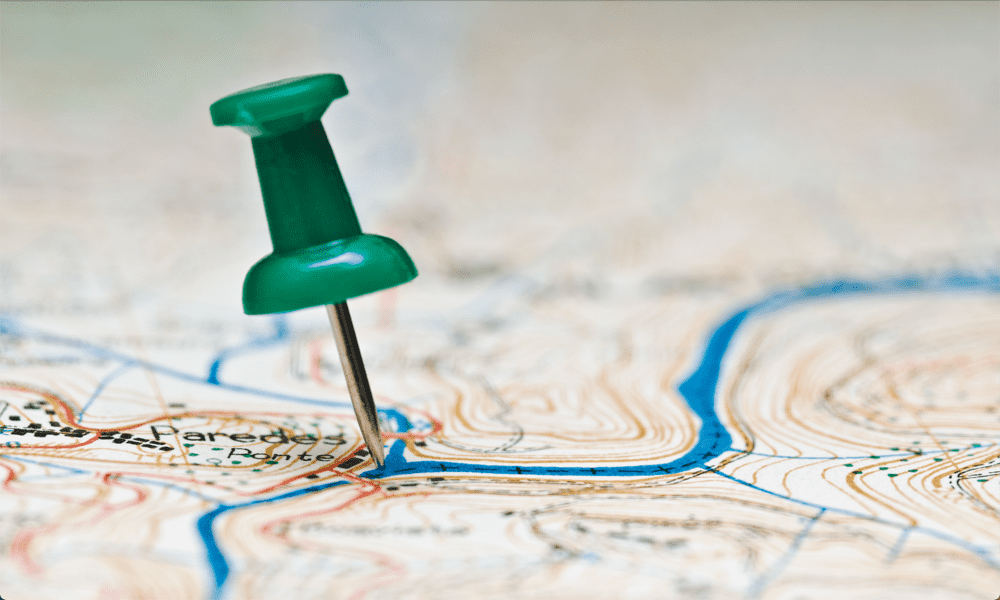
Viser Google Maps dig de forkerte afstandsenheder? Lær, hvordan du skifter fra miles til kilometer i Google Maps (og tilbage igen) i denne vejledning.
Som standard bruger Google Maps angiveligt din aktuelle placering til at vælge, hvilke enheder der skal vises. Hvis du er i USA, bør den vise dig miles. Hvis du er på det europæiske fastland, bør det vise dig kilometer. Nogle brugere har rapporteret, at dette ikke altid er tilfældet.
Heldigvis er det muligt selv at bestemme, om Google Maps bruger kejserlige enheder (miles og feet) eller metriske (kilometer og meter), selvom hvordan man gør det ikke er så indlysende, som du kunne forvente.
Hvis du er klar til at gå metrisk, så kan du her se, hvordan du skifter etiketter fra miles til kilometer i Google Maps.
Sådan skifter du fra miles til kilometer i Google Maps på mobil
Hvis du bruger Google Maps på en mobilenhed, viser kortets skala afstanden i både britiske og metriske enheder. Denne skala vises dog kun som standard, når du zoomer ind eller ud. Du kan dog få det til at blive vist permanent, som forklaret i næste afsnit.
Når du opretter rutevejledninger, er standardindstillingen automatisk at bestemme, hvilke enheder der skal bruges baseret på din placering. Det er ret ligetil at vælge de enheder, du vil bruge.
Sådan skifter du fra miles til kilometer i Google Maps på mobilen:
- Lancering Google kort.
- Tryk på dit Google-kontoikon.
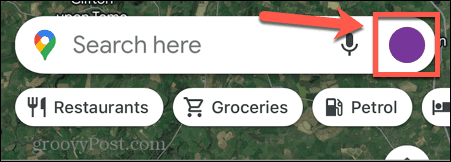
- Du vil ikke se dette ikon, hvis du allerede har søgt efter en placering. Luk ud af denne placering ved at klikke på x øverst på skærmen, og dit Google-kontoikon skulle vises.
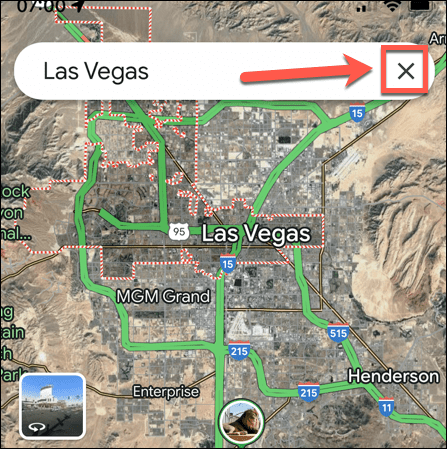
- Tryk på Indstillinger.
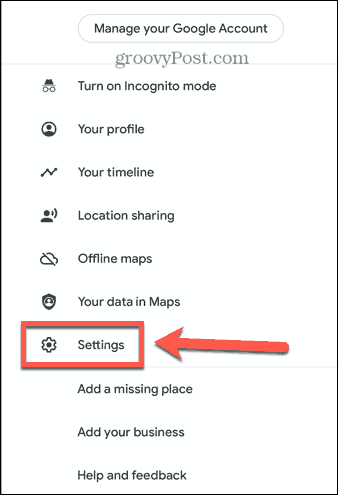
- Under Brug af kort Vælg Afstandsenheder.
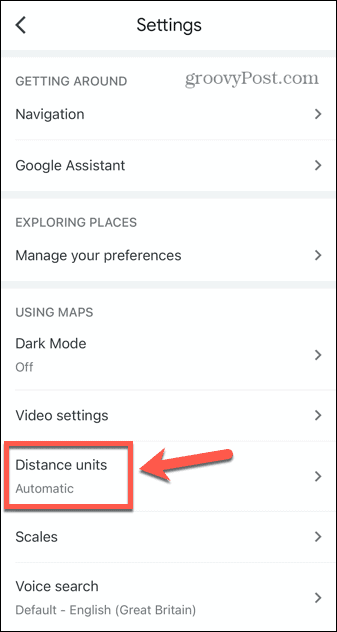
- Tryk på Kilometer.
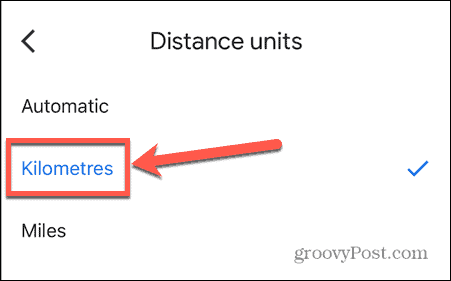
- Dine afstande i retninger vil nu blive vist i meter og kilometer.
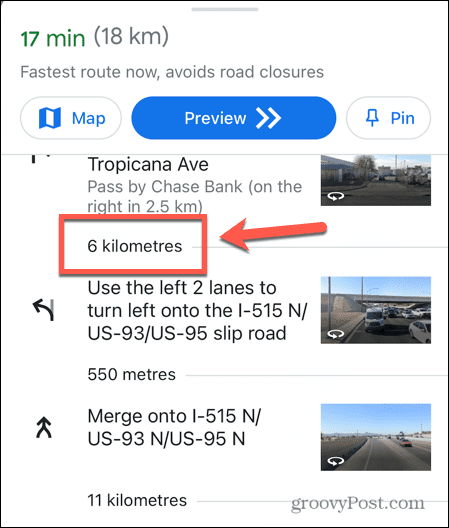
Sådan holder du skalaen på kortet på mobil
Det er nyttigt at have kortskalaen i både imperialistiske og metriske enheder, men det faktum, at skalaen kun vises, når du zoomer ind og ud, er det ikke.
Heldigvis er det muligt at tvinge skalaen til at forblive på kortet hele tiden.
Sådan holder du skalaer på kortet på Google Maps mobil:
- Åben Google kort.
- Når du zoomer ind eller ud på et kort, vil du se skalaen vises, der viser både miles og kilometer.
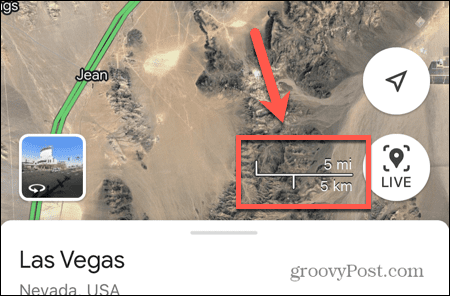
- Når du holder op med at zoome, forsvinder skalaen.
- Tryk på dit Google-kontoikon for at gøre denne skala permanent.
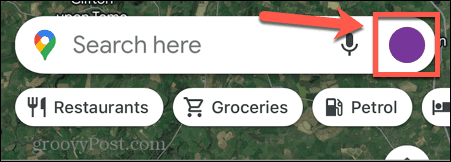
- Hvis du ikke kan se dit Google-kontoikon, skal du lukke den aktuelle kortplacering ved at klikke på x øverst på skærmen.
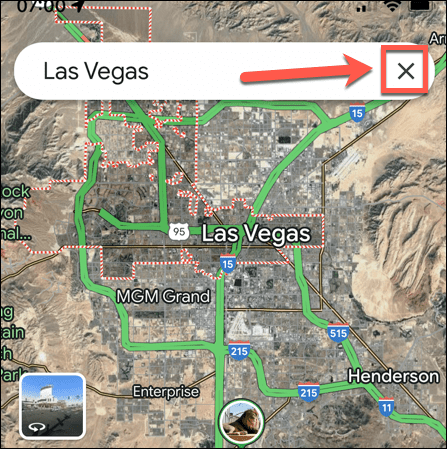
- Tryk på Indstillinger.
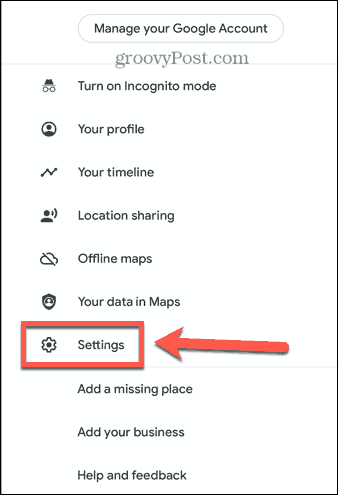
- Under Brug af kort Vælg Vægt.
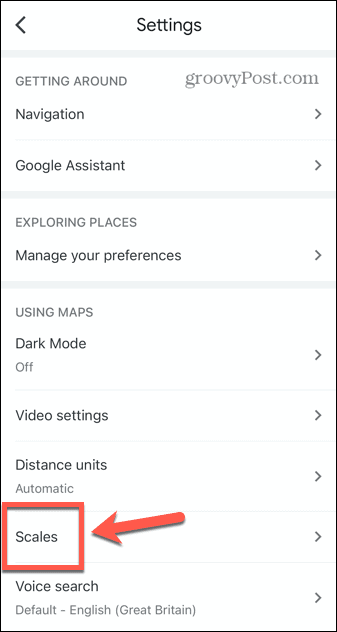
- Tryk på Altid.
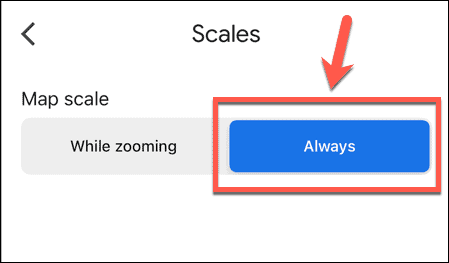
- Skalaen vises nu på dine kort, selv når du ikke zoomer.
Sådan skifter du skala fra miles til kilometer i Google Maps på skrivebordet
Bizart nok viser Google Maps på desktop kun skalaen i enten kejserlige eller metriske enheder, på trods af at de har betydeligt mere skærmejendom at arbejde med end mobilversionen. Selvom du på mobilen kan se begge skalaer på én gang, skal du på desktop bruge en lille smule indsats for at få den skala, du ønsker.
Heldigvis er det kun et enkelt klik for at ændre mål, selvom det slet ikke er indlysende, før du ved hvordan.
Sådan skifter du skalaen fra miles til kilometer i Google Maps på en pc eller Mac:
- Åben Google kort på din pc eller Mac.
- Helt nederst på skærmen vil du se skalalinjen, som vil være i miles eller kilometer.
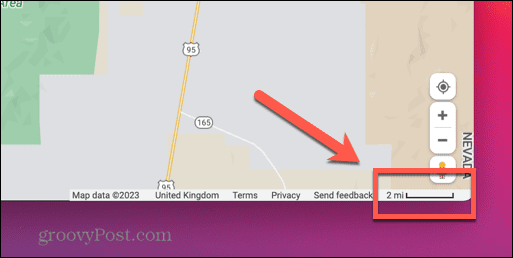
- Klik på skalaen, og den skifter fra miles til kilometer eller omvendt.
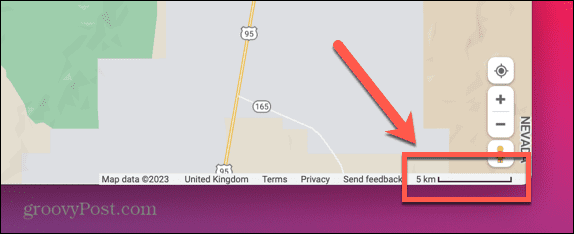
- For at ændre skalaen tilbage, klik på den igen.
Sådan skifter du fra miles til kilometer til Google Maps-vejledning på pc eller Mac
Endnu en gang vinder Google Maps på mobilen over desktopversionen. Det skyldes, at når du ændrer standardenhederne på mobilenheder, forbliver de de samme for alle efterfølgende søgninger.
På en pc eller Mac kan du kun ændre enhederne for hver enkelt rejse. Når du har oprettet et nyt sæt retninger, vender de tilbage til standardenhederne, og der er ingen måde at ændre dem på. Med andre ord, hvis Google Maps ikke bruger de enheder, du vil have det til, bliver du nødt til at ændre dem, hver gang du søger efter retninger.
Sådan skifter du fra miles til kilometer for at få rutevejledning i Google Maps på en pc eller Mac:
- Åben Google kort på din pc eller Mac:
- Indtast din destination i søgefeltet og tryk Gå ind.
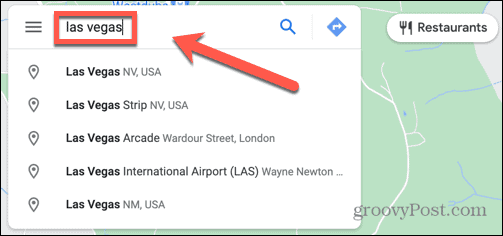
- Klik Vejbeskrivelse.
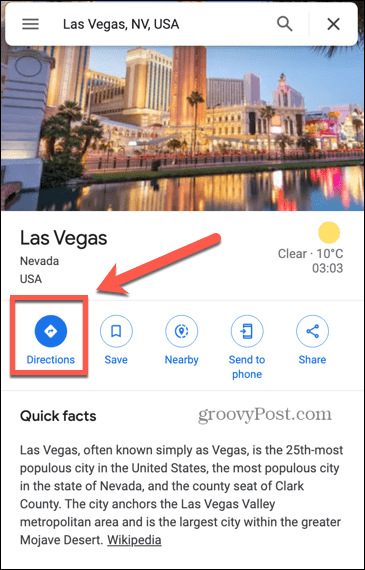
- Indtast startstedet.
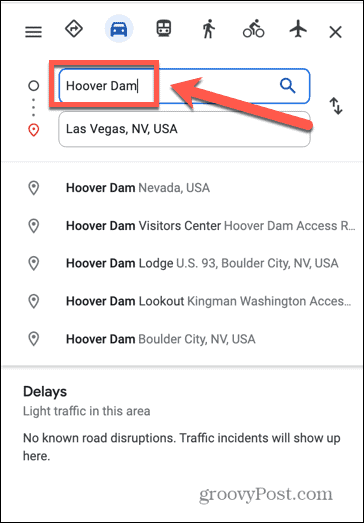
- Trykke Gå ind og dine rutevejledninger vil blive oprettet med afstande vist i miles.
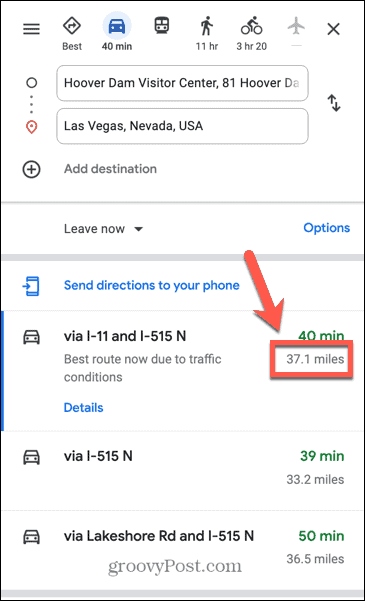
- Klik Muligheder.
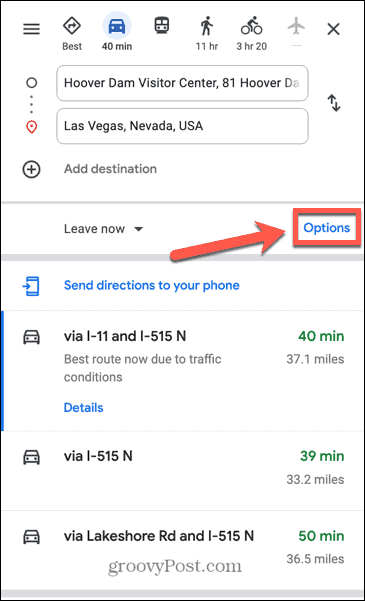
- Under Afstandsenheder Vælg km.
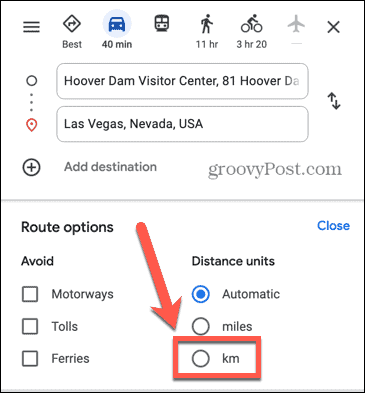
- Dine afstande vil nu blive vist i kilometer.
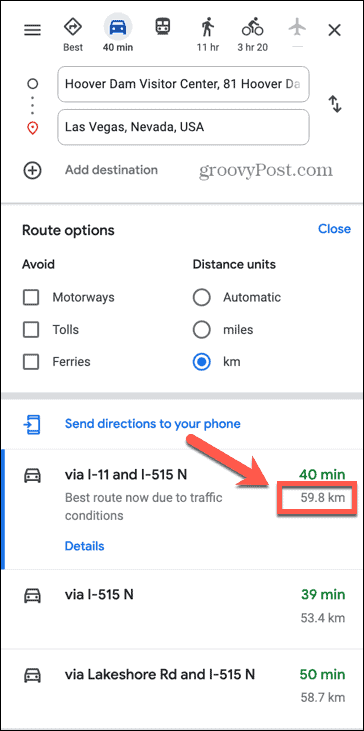
- Klik på for at vende tilbage til miles Muligheder igen og vælg miles.
- Alternativt kan du oprette et nyt sæt retninger, og afstandsenhederne vil vende tilbage til standardindstillingen.
Brug af Google Maps
At vide, hvordan man skifter etiketter fra miles til kilometer i Google Maps er ikke umiddelbart indlysende. Det er også sværere, end det behøver at være, især på en pc eller Mac. Men når du først ved hvordan, kan du skifte mellem metrisk og imperial efter dit hjertes lyst.
Der er masser af andre nyttige tips og tricks til Google Maps. Hvis du vil have et mere imponerende udseende, kan du lære det hvordan man laver Google Maps 3D. Er du bekymret for, at Google Maps gemmer alle steder, du har søgt efter? Lære hvordan man rydder Google Maps søgehistorik.
Hvis du opdager, at Google Maps ikke er så nøjagtigt, som du gerne vil, kan du lære det hvordan man kalibrerer Google Maps Næste.
Sådan finder du din Windows 11-produktnøgle
Hvis du har brug for at overføre din Windows 11-produktnøgle eller bare har brug for den til at udføre en ren installation af operativsystemet,...


